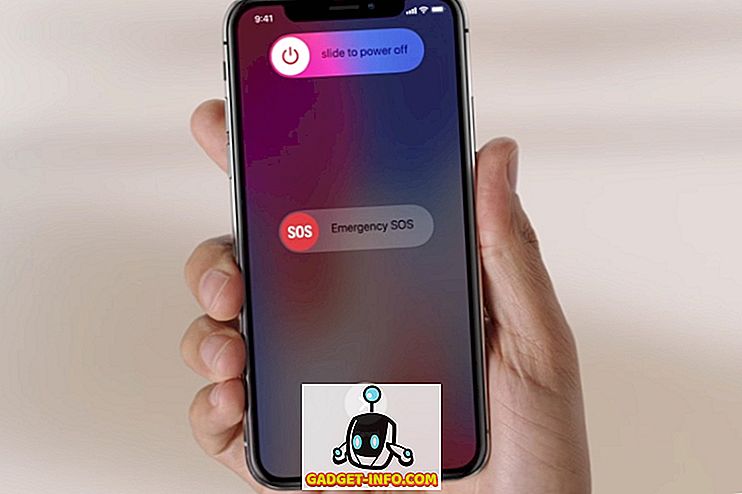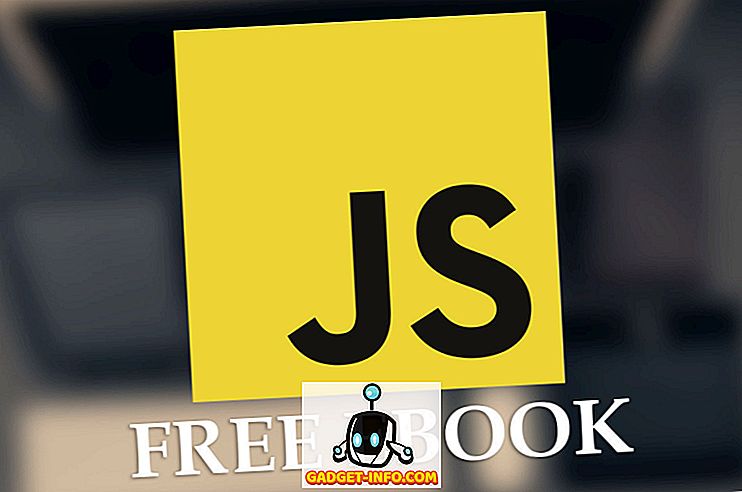Monet ihmiset haluavat käyttää PDF-muotoa kaikissa grafiikkaintensiivisissä asiakirjoissa, koska PDF-muoto sopii täydellisesti graafiseen materiaaliin, koska se ei koskaan sekoita alkuperäistä muotoilua ja pitää sisällön alkuperäisessä muodossaan. PDF-tiedostot, joissa on paljon graafista intensiivistä sisältöä, ovat kuitenkin yleensä melko suuria. Yksinkertainen opas voisi helposti olla kymmeniä MB: ita ja pidempi voisi olla satoja MB: ta. Valtavan koon ansiosta on hyvin vaikeaa vaihtaa PDF-tiedostoja verkossa, ja kovalevyllä voi olla myös paljon levytilaa. Onneksi on joitakin käteviä PDF-pakkaustyökaluja, jotka vähentävät PDF-tiedostojen kokoa. Tässä artikkelissa luetellaan 7 työkalua, joilla pakataan PDF-tiedostoja:
1. Smallpdf
Smallpdf on yksi parhaista online-työkaluista, joilla pakataan PDF-tiedostoja ja joka tarjoaa yksinkertaisen ja luotettavan palvelun. Voit ladata PDF-tiedoston tietokoneeltasi tai Google Drive / Dropbox -tilisi ja Smallpdf pakkaa automaattisesti sen ilman manuaalista interventiota . Voit ladata tiedoston tai tallentaa sen Google Drive- tai Dropbox-tilillesi. Testissä puristimme erittäin graafisen intensiivisen PDF-tiedoston 7, 4 Mt - 5, 3 Mt. Testasimme myös vähemmän graafista intensiivistä asiakirjaa, joka oli 911 KB, ja se puristi sen vain 143 kB: iin.

Smallpdf sallii vain 2 PDF- pakettia tunnissa ilmaiseksi, vaikka voit aina poistaa selaimen evästeet nollaamaan ajastimen nopeasti, mutta se on myös erittäin hankalaa ja epäeettistä. Jos käsittelet usein PDF-tiedostoja, voit tilata maksullisen palvelun $ 6 / month . Pro-palvelu tuo rajattomat puristukset, eräkäsittelyn, salatun yhteyden ja ei mainoksia.
Saatavuus: Web
2. iLovePDF
iLovePDF tarjoaa valikoiman online-ratkaisuja PDF: lle ja niiden online-PDF-kompressori on melko hämmästyttävä. iLovePDF on täysin ilmainen PDF-tiedostojen kompressori ilman rajoituksia. Voit yksinkertaisesti ladata PDF-tiedoston ja valita jonkin kolmesta pakkaussuhteesta aloittaaksesi pakkausprosessin. iLovePDF pakkaa tiedoston nopeasti ja lataa sen automaattisesti oletuksena olevaan latauspaikkaan. Rekisteröityneet käyttäjät voivat myös ladata ja pakata irtotavarana olevia tiedostoja.

Pakkaus on myös melko hyvä, onnistuimme pakottamaan 7, 4 Mt: n tiedoston 4, 6 Mt: ksi. Se ei kuitenkaan toiminut yhtä hyvin enemmän tekstipohjaisia PDF-tiedostoja ja puristi 911 KB: n tiedoston vain 784 KB: aan. iLovePDF on kiistatta parempi kuin Smallpdf, mutta silti arvostamme Smallpdfiä korkeammaksi sen yksinkertaisen käsittelyn ja tasapainotetun pakkauksen vuoksi kaikentyyppisille PDF-tiedostoille.
Saatavuus: Web
3. PDF-kompressori
Tämä on melko vanha työkalu, jota ei ole päivitetty jo jonkin aikaa, mutta todella rakastimme sen helppokäyttöisyyttä ja kykyä pakata PDF-tiedostoja erittäin huonosti menettämättä laatua. PDF-kompressori on vain Windows-ohjelma, jolla on erittäin interaktiivinen käyttöliittymä, jonka avulla voit ladata useita PDF-tiedostoja ja kansioita eräprosessointia varten . Samanlainen kuin Smallpdf; se ei tarjoa paljon valvontaa pakkauksen suhteen, mutta oletuspakkausasetukset toimivat virheettömästi. Pystyimme nopeasti pakattamaan 656 KB: n tiedoston 153 KB: aan, 911 KB: n tiedostoon 174 KB: iin ja 7, 4 Mt: n tiedostoon 5, 88 Mt: ksi ilman näkyvää laadun heikkenemistä.

Voit myös tuoda ja viedä tiedostoja ja optimoida sen myös Web-näkymää varten. PDF-kompressori on ilmainen henkilökohtaiseen käyttöön, mutta sinulla on 29, 95 dollarin lisenssi kaupalliseen käyttöön .
Saatavuus: Windows
4. IrfanView
On hyvä mahdollisuus, että olet ehkä jo kuullut ilmaisen kuvien katseluohjelman IrfanView. Vaikka se on kuvankäsittelytyökalu, voit käyttää sitä PDF-tiedostoina, joissa on oikea plugin. IMPDF on IrfanView-laajennus, jonka avulla voit katsella ja pakata PDF-tiedostoja IrfanView-ohjelmassa. Lataa ensin ja asenna IrfanView ja lataa sitten kaikki IrfanView-pluginien asetukset (mukaan lukien IMPDF-plugin) ja asenna se myös.
Käynnistä nyt IrfanView ja avaa PDF-tiedosto ”Avaa” -valikossa ”Tiedosto” -valikossa.

Napsauta sitten ”Tiedosto” -valikossa ” Tallenna nimellä ” avataksesi PDF-tiedoston tallennusasetukset.

Aseta ” Save as type ” -asetukseksi ” PDF ” saadaksesi PDF-tiedoston tulostusmuodoksi.

Sinun pitäisi nähdä pieni PDF-tallennusasetukset -ruutu oikealla. Täällä, valitse haluamasi kompressiot "Värikuvat" ja "Harmaasävykuvat" -luettelon vieressä olevista pudotusvalikoista, mukaan lukien Best, High, Medium ja Low. Kun napsautat Tallenna, pakattu PDF-tiedosto tallennetaan haluttuun paikkaan.

IrfanView toimii parhaiten graafisia intensiivisiä PDF-dokumentteja varten, ja pystyimme vähentämään 7, 4 Mt: n kokoa niin pieneksi kuin 2, 4 Mt. Se kuitenkin lisäsi tekstipohjaisten PDF-tiedostojen kokoa.
Saatavuus: Windows
5. 7-Zip
7-Zip on suosittu työkalu tiedostojen ja kansioiden pakkaamiseen samalla, kun ne on helppo lähettää verkossa. Koska se voi pakata minkä tahansa tiedostotyypin, se voi myös pakata PDF-tiedostoja. Se ei kuitenkaan vähennä alkuperäisen PDF-tiedoston kokoa, se vain pakkaa ja tallentaa tiedoston pakatussa muodossa . Jos haluat tarkastella tiedostoa, sinun on purettava se 7-zip- tai muulla pakkaustyökalulla ja tiedoston koko palautetaan takaisin alkuperäiseen. 7-Zip on hyvä ratkaisu lähetettävien PDF-tiedostojen pakkaamiseen tai tiedostoihin, joita tarvitset harvemmin.
Lataa 7-Zip ja se lisää merkinnän pikavalikosta. Napsauta PDF-tiedostoa hiiren kakkospainikkeella ja valitse 7-Zip-vaihtoehdosta Lisää arkistoon .

Aseta nyt pakkausaste ” Ultra ” ja Compression -menetelmäksi ” LZMA2 ”. Kun napsautat “OK”, tiedosto pakataan ja tallennetaan samaan kansioon. Voit myös käyttää Windowsin sisäänrakennettua tiedostojen pakkaustyökalua, mutta 7-Zip tarjoaa enemmän pakkausasetuksia ja parempia tuloksia.

Pystyimme vähentämään 7, 4 Mt: n PDF-tiedoston kokoa 6, 6 Mt: ksi.

Saatavuus: Windows
6. Neevia PDFcompress
Neevia tarjoaa vankan online-PDF-pakkaustyökalun, joka antaa sinulle täyden hallinnan puristuksesta . Emme kuitenkaan suosittele sitä aloitteleville käyttäjille, koska ne eivät ehkä pysty saamaan toivottuja tuloksia helposti. Neevia PDFcompress ei tarjoa yhtä luotettavaa pakkausta kuin muut tässä artikkelissa mainitut, mutta tämä ilmainen työkalu ohjaa täysin sitä, mitä haluat hylätä PDF-muodossa, kuten pikkukuvat, tunnisteet, merkinnät, kirjanmerkit, lomakkeet ja paljon muuta. Lisäksi voit asettaa erillisen pakkauksen väreille, harmaille ja mono-kuville.

Online-työkalun avulla voit pakata vain alle 10 Mt: n PDF-tiedostoja . Vaikka Neevia tarjoaa myös maksullisen ladattavan pakkausohjelmiston, joka tarjoaa samat vaihtoehdot, mutta toimii offline-tilassa ja mukana tulee salaus. Yritimme työkalua suurilla pakkausasetuksilla ja se pystyi vähentämään vain 7, 4 Mt: n tiedostoa 6, 8 Mt: iin.
Saatavuus: Web, Windows
7. PDF-kompressori Androidille ja iOS: lle
Voit myös pakata PDF-tiedostoja älypuhelimeen. Vaikka sinun ei tarvitse maksaa vapaasti, sinulla on oltava käteistä rahaa. Sinun pitäisi tarttua yllä oleviin PDF-pakkaustyökaluihin, mutta jos haluat pakata PDF-tiedostoja liikkeellä, kokeile sovellusta. Alla on kaksi PDF-pakkausohjelmaa Androidille ja iOS: lle:
PDF-kompressori (iOS) : Tämän iOS-sovelluksen avulla voit helposti pakata PDF-tiedostoja irtotavarana. Sen avulla voit myös tulostaa PDF-tiedoston Wordiin AirPrintin kautta ja voit myös siirtää tiedostoja Wi-Fi-yhteyden kautta.

Asenna: (4, 99 dollaria)
PDF-työkalut (Android) : Tämä sovellus tarjoaa erilaisia työkaluja PDF-tiedostojen käsittelemiseen, kuten jaettu, yhdistäminen, lukitseminen ja muuntaminen jne. Se tarjoaa myös PDF-pakkaustyökalun, mutta sinun on päivitettävä Pro-versioon, jotta voit käyttää sitä ominaisuus. Jos olet epätoivoinen pakata PDF-tiedostoja Android-laitteellesi, kokeile sitä.

Asenna: (4, 99 dollaria)
Pakkaa PDF-tiedostot helposti näillä kätevillä työkaluilla ja ohjelmilla
Useimmat edellä mainituista työkaluista auttavat pakattamaan PDF-tiedostoja ilmaiseksi, mutta voit päivittää käytettävissä olevat maksetut versiot, jos haluat lisää ominaisuuksia ja mukavuutta. Jos käsittelet PDF-tiedostoja usein ja tarvitset pakata ne, on offline-pakkaus työkalu, kuten PDF-kompressori, parempi vaihtoehto. Nopea pakkaaminen vaatii kuitenkin Smallpdf: n kokeilun. Jos tiedät muita PDF-pakkaustyökaluja, jaa kanssamme alla olevissa kommenteissa.